Introduzione
In questo documento viene descritto come disinstallare il connettore Secure Endpoint Windows tramite la modalità provvisoria in Windows.
Avvio in modalità provvisoria
Per eseguire l'avvio in modalità provvisoria, seguire le istruzioni fornite da Microsoft in base alla versione di Windows in uso.
Windows 10
Windows 8 (Server 2012 e Server 2016)
Windows 7
Attivare il servizio Windows Installer (msi) in modalità provvisoria
Da Secure Endpoint 8.0.1, il servizio Windows Installer deve essere eseguito affinché il connettore possa essere installato o disinstallato, in quanto la nuova interfaccia utente condivisa è un Windows Installer incorporato nel programma di installazione del connettore.
- Aprire un prompt dei comandi come amministratore.
- Immettere i seguenti comandi:
- REG ADD "HKLM\SYSTEM\CurrentControlSet\Control\SafeBoot\Minimal\MSIServer" /VE /T REG_SZ /F /D "Servizio"
- REG ADD "HKLM\SYSTEM\CurrentControlSet\Control\SafeBoot\Network\MSIServer" /VE /T REG_SZ /F /D "Servizio"
- net start msiserver
In alternativa, è possibile eseguire lo script batch collegato (start_msi_service.bat) nel computer di destinazione.
Disinstallare il connettore
Controllare negli angoli dello schermo le parole "Modalità provvisoria" per verificare che sia attiva la modalità provvisoria.
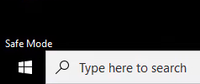
Aprire Esplora file, passare a C:\Program Files\Cisco\AMP\<numero_versione> e selezionare uninstall.exe.
Ad esempio: C:\Program Files\Cisco\AMP\7.2.3
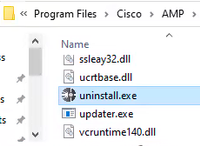
Continuare con i menu di disinstallazione fino alla schermata Disinstallazione completata.
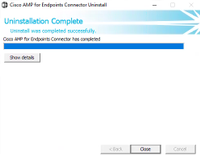
Selezionare Chiudi. Quando viene richiesto se si intende installare nuovamente il connettore, selezionare Sì per conservare i dati cronologici o No per rimuovere tutti i dati.
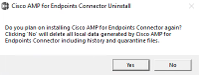
Riavviare il computer. Il connettore viene disinstallato ed è possibile installare una versione stabile. In caso di problemi con questa procedura, aprire una richiesta all'assistenza Cisco.
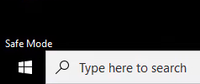
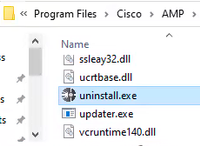
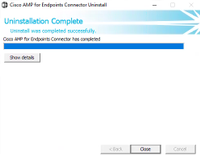
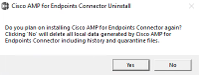
 Feedback
Feedback